Google Translate
BU HİZMETTE GOOGLE TARAFINDAN GERÇEKLEŞTİRİLEN ÇEVİRİLER BULUNABİLİR. GOOGLE, ÇEVİRİLERLE İLGİLİ DOĞRULUK VE GÜVENİLİRLİK GARANTİLERİ DAHİL OLMAK ÜZERE AÇIK VEYA ZIMNİ TÜM GARANTİLERİ VE TÜM TİCARİ ELVERİŞLİLİK, BELİRLİ BİR AMACA UYGUNLUK VE HAK İHLALİNDE BULUNULMAMASI ZIMNİ GARANTİLERİNİ REDDEDER.
Nikon Corporation (aşağıda “Nikon” olarak anılmaktadır) başvuru kaynakları, Google Translate tarafından işletilen çeviri yazılımı kullanılarak size kolaylık sağlamak üzere çevrilmiştir. Doğru bir çeviri sağlamak için makul seviyede çaba gösterilmiştir ancak hiçbir otomatik çeviri mükemmel değildir ya da insan çevirmenlerin yerini almak üzere tasarlanmamıştır. Çeviriler, Nikon’un başvuru kaynaklarının kullanıcılarına bir hizmet olarak sağlanmaktadır ve “olduğu gibi” sağlanır. İngilizceden herhangi bir dile yapılan tüm çevirilerin doğruluğu, güvenilirliği veya doğruluğu konusunda açık veya zımni hiçbir garanti verilmez. Bazı içerikler (resimler, videolar, Flash vb. gibi), çeviri yazılımının sınırlamaları nedeniyle doğru çevrilmemiş olabilir.
Resmi metin, başvuru kaynaklarının İngilizce versiyonudur. Çeviride oluşturulan hiçbir tutarsızlık veya farklılık bağlayıcı değildir ve mevzuata uyum veya yargı hükümleri açısından hukuki bir etkisi yoktur. Çevrilen başvuru kaynaklarında bulunan bilgilerin doğruluğu ile ilgili herhangi bir sorunuz varsa, kaynakların resmi versiyonu olan İngilizce versiyonuna başvurun.
PC'ye bağlan
G düğmesi U B kurulum menüsü
Wi-Fi aracılığıyla bilgisayarlara bağlanın.
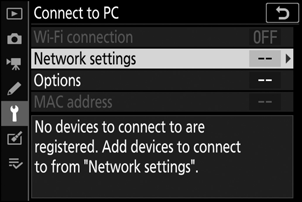
Wi-Fi Bağlantısı
[ Ağ ayarları ] için geçerli olarak seçilen ayarları kullanarak bağlanmak için [Etkinleştir] seçeneğini seçin.
Ağ ayarları
Yeni bir ağ profili oluşturmak için [ Profil oluştur ] öğesini seçin ( 0 Erişim Noktası Modunda Bağlanma , Altyapı Modunda Bağlanma ).
- Birden fazla profil zaten mevcutsa listeden bir profil seçmek için J tuşuna basabilirsiniz.
- Mevcut bir profili düzenlemek için onu vurgulayın ve 2 tuşuna basın.
| Seçenek | Tanım |
|---|---|
| [ Genel ] |
|
| [ Kablosuz ] |
|
| [ TCP/IP ] | Altyapı bağlantıları için TCP/IP ayarlarını yapın. Bir IP adresi gereklidir.
|
Seçenekler
Yükleme ayarlarını düzenleyin.
Otomatik Gönder
Yeni fotoğrafları çekildikçe yüklemek için [ Açık ] seçeneğini seçin.
- Yükleme ancak fotoğraf hafıza kartına kaydedildikten sonra başlar. Kameraya bir hafıza kartının takıldığından emin olun.
- Film modunda çekilen filmler ve fotoğraflar, kayıt tamamlandığında otomatik olarak yüklenmez. Bunun yerine izleme ekranından yüklenmeleri gerekir ( 0 Resimlerin Yüklenmesi ).
Gönderdikten Sonra Sil
Yükleme tamamlandıktan sonra fotoğrafları kamera hafıza kartından otomatik olarak silmek için [ Evet ] seçeneğini seçin.
- [ Evet ] seçeneğini seçmeden önce aktarım için işaretlenen dosyalar silinmez.
- Bazı kamera işlemleri sırasında silme işlemi askıya alınabilir.
Dosyayı Farklı Gönder
NEF + JPEG görsellerini yüklerken, hem NEF ( RAW ) hem de JPEG dosyalarını mı yoksa yalnızca JPEG kopyasını mı yükleyeceğinizi seçin.
- Fotoğraf çekimi menüsünde [ İkincil yuva işlevi ] için [ RAW birincil - JPEG ikincil ] seçildiğinde, [ Dosyayı farklı gönder ] için seçilen seçenek yalnızca [ Otomatik gönder ] için [ Açık ] seçildiğinde otomatik olarak yüklenen fotoğraflar için geçerlidir.
Hiçbirini seçme?
Tüm görüntülerden aktarım işaretini kaldırmak için [ Evet ] seçeneğini seçin. "Gönderiliyor" simgesi bulunan görsellerin yüklenmesi derhal sonlandırılacaktır.
Mac Adresi
MAC adresini görüntüleyin.

